
어제 당신이 일반적으로 사용했던인터넷에 액세스 할 수 없으며 현재는 네트워크에 액세스 할 수 없습니다. 모든 것이 평상시처럼 보이고 로그인과 비밀번호가 확인되고 컴퓨터가 등록되었지만 "720 오류"라는 창이 나타납니다. 이는 프로토콜 오류로 인해 인터넷에 액세스 할 수 없음을 나타냅니다. 여기서 대부분의 사용자는 공황이라는 문자 적 의미에서 시작됩니다. 그러나 이것은 당신이해야 할 마지막 일입니다. 왜냐하면이 "질병"은 쉽고 단순한 "치료 된"것이기 때문에, 이제 우리는 어떻게 보게 될 것입니다. 초보자 수준의 컴퓨터 기술뿐만 아니라 모든 것을 해결할 수있는 1 시간의 자유 시간, 인내와 열망이 필요합니다.

가장 중요한 것은이 오류가비교적 드물다. 이는 인터넷 연결이 제대로 구성된 경우 특히 그렇습니다. 그럼에도 불구하고 불행한 경우 먼저 컴퓨터를 켜고 끄고 모뎀을 다시 시작하는 등 기본 활동을 시도해보십시오. 결국 상담 전화 지원 서비스 (무료)로 전화하여 신청서를 남길 수 있습니다. 뭐가 문제 야. 그러나 한 가지 확실한 점은 확실하게 문제는 운영 체제가 어딘가에 구멍이있어 연결이 왜곡되고 "Code 720, connection error"라는 비문이 실제로 표시된다는 것입니다. 그러나 절망하지 마라. 전문가들의 도움없이 문제를 해결하는 방법을 찾아 낼 것이다. 그러면 돈을 조금 절약 할 수있을 것이다. 이렇게하려면 인내심이 필요합니다.

모든 경우에이 질환은Windows 운영 체제에 대한 PPP 설정이 올바르지 않습니다. Vista, 7 또는 Win8이든 상관없이 어떤 OS를 사용하든 중요하지 않습니다. 100 %의 경우 전체 오류는 PPTP 프로토콜입니다. PPTP 프로토콜은 잘못 구성되었거나 완전히 부재 한 경우에도 발생합니다. 한 번에 우리는 문제를 제거하기위한 특정 지식이 없으면 충분히 어렵다는 것을 알게 될 것이므로이 기사를 끝까지 읽는 것이 좋습니다. 이 문제를 해결하는 가장 쉬운 방법은 운영 체제를 다시 설치하는 것입니다. 그러나 사실 새로운 플랫폼에서는 인터넷에 연결할 때 오류 720이 어디에도 가지 않으므로 재설치를 끝까지 두십시오.
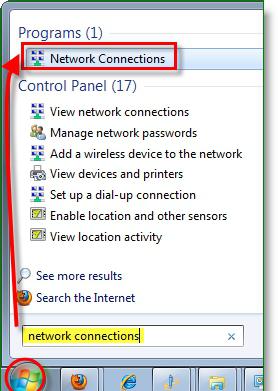
초보자조차도이 방법에 대처할 수 있습니다. 여기에서, 당신에게서, 거의 아무것도 요구되지 않는다. 공장 출하 상태로 설정을 재설정해야합니다. 이렇게하려면 "시작"을 클릭 한 다음 "실행"을 클릭하고 cmd 명령을 입력하십시오. 그 후 다음 구가 입력됩니다. netsh int ip reset resetlog.txt. 더 비슷한 구문을 입력해야합니다 : netsh winsock. 다음 단계는 개인용 컴퓨터를 다시 시작하는 단계입니다. 인터넷에 연결하십시오. 대부분의 경우 오류는 사라지지만 인터넷에 연결해야하는 대부분의 프로그램이 작동을 멈출 가능성이 높습니다. 다시 설치해야합니다. 것은 입력 한 명령이 레지스트리의 일부를 겹쳐 쓰는 것입니다. 그리고 이제 우리는 더 나아갑니다.

이것은 좀 더 복잡하므로 읽어야합니다.신중하게, 반복하십시오 - 모든 것이 드러납니다. 다시 말하지만, 이번에는 레지스트리를 약간 다른 방식으로 다시 작성해야합니다. "시작", "실행"으로 이동하여 regedit 명령을 입력하십시오. 여기, 어떻게 든 윈크록과 관련된 섹션을 완전히 삭제하십시오. 레코드를 삭제해야합니다 : HKEY_LOCAL ... wincock 및 HKEY_LOCAL ... wincock 2. 컴퓨터를 재부팅하고 네트워크에 연결을 시도합니다. 참고 : 삭제 한 모든 항목은 시스템에 의해 자동으로 복원되므로 다시 걱정할 필요가 없습니다. 모든 것이 밝혀지면 비문이 보이지 않습니다 : "오류 720". Windows 7, 8에서는 nettcpip.inf 파일을 변경해야 할 수 있습니다.
연습이 보여 주듯이 꽤 자주위의 장치에서 문제가 발생합니다. 오류는 기존 모뎀의 경우와 똑같은 방법으로 수정할 수 있습니다. 따라서 지원을 신청하기 전에 위의 조치를 시도하십시오. 마지막으로 Windows / inf 폴더로 이동하십시오. 여기서 nettcpip 파일을 찾으십시오. TCPIP 문자열에 속성이 있고 기호 뒤에 0x80을 씁니다. 변경 사항을 저장하고 파일을 닫은 후 설정에서 "읽기 전용"을 선택할 수 있습니다. 재부팅 후 삭제 한 다음 다시 연결할 수 있습니다. 이렇게하려면 "제어판", "네트워크 연결"로 이동하여 "추가 및 설치"프로토콜을 선택하십시오. 이전에 편집 한 문서를 디스크로 사용하십시오. PC를 재부팅하면 "오류 720" "확성기"- 모뎀을 해결해야합니다.

경우에 따라 삭제하기 전에또는 재설치하려면 문제를 정확하게 숨겨져있는 것을 정확하게 보여주는 진단을 수행해야합니다. "시작"다음 "실행"으로 이동 한 후 필드에 명령을 입력하십시오. 그 후에는 Netdiag을 쓸 필요가 있습니다. 결과적으로 네트워크의 여러 구성 요소에 대한 결과를 관찰 할 수 있습니다. Winsock도 여기에 포함될 것입니다. 필요한 데이터를 얻으려면 다음을 작성하십시오. / v : Netdiag / test : winsock / v. 작업 실행 중에 오류가 발생하지 않은 경우 모든 작업이 순서대로 수행됩니다. 문제가있는 경우 손상된 구성을 복원해야합니다. 그것을하는 방법, 우리는 이미 말했다. 보시다시피, PPPOE 연결의 "720 오류"는 해결되지만 노력이 필요합니다. 확률이 90 %이면 문제가 해결되지만 운영 체제를 다시 설치해야 할 수도 있습니다.

이미 위에서 언급했듯이,위의 어느 것도 도움이되지 않습니다. 이 경우 TCP / IP 프로토콜을 제거하고 설치하는 것이 좋습니다. 이것이 상황을 고칠 가능성이 있습니다. 어떤 경우에도 운영 체제 재설치는 모든 옵션을 시도한 후에 만 수행해야합니다. 그러나 Windows 라이선스를 사용하면 "오류 720"의 위험을 최소화 할 수 있습니다. 또한 모든 것이 효과가 있다는 것을 확신 할 수 있습니다. 모뎀에도 동일하게 적용됩니다. 전문가가 설정하고 OS에 라이센스가 부여 된 경우 100 % 확률로 이러한 오류가 발생하지 않습니다. 물론 언제든지 로그 파일을 볼 수 있습니다. 로그 파일은 전문가가 만나는 포럼에서 채울 수 있으며 최적의 솔루션을 찾을 수 있습니다. 파일 이름은 PPP.log이고 % systemroot % / tracing에 저장됩니다.
아마,이 기사에서 그것은 모든 것에 대해 말했고,그것은 당신을 도울 수 있습니다. 아직 언급하지 않은 것은 신뢰할 수있는 안티 바이러스 프로그램뿐입니다. 사실 인터넷 연결을 사용하는 악의적 인 소프트웨어가이를 방해 할 수 있습니다. 따라서 모든 것을 시도해 볼 수는 있지만 운영 체제를 다시 설치하거나 기본 바이러스 제거는 도움이되지 않습니다. 어떤 경우에도 "바람"을 제거하기 전에이 문서에서 권장하는 모든 것을 시도해보십시오. 도움이되지 않으면 지원 서비스에 문의하거나 집에서 전문가에게 전화하십시오. 후자는 네트워크 입력을 허용하지 않는 잘못된 프로토콜과 관련된 모든 문제를 해결합니다. 문제의 복잡성에 따라 대개 가치가있을 것입니다. 일반적으로 300-400 루블입니다. 문제에 직접 대처하면 이러한 기금은 저축으로 간주 될 수 있습니다. 또한 반복적으로 오류가 발생하면 이미 수행 한 작업을 알게됩니다.
</ p>